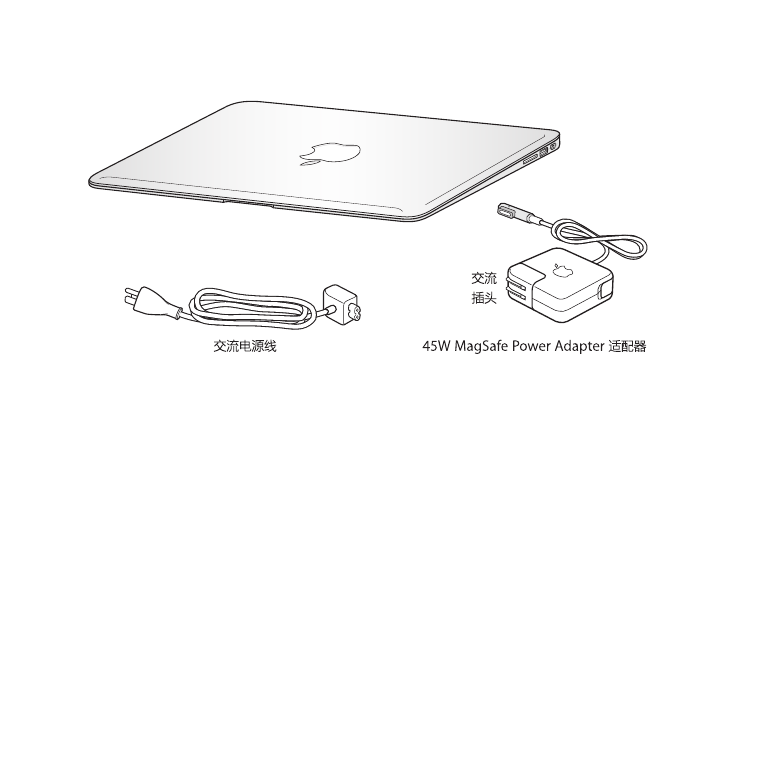
MacBook Air
Â
使用“设置助理”来访问网络,配置用户帐户及其他设置
Â
设置
Mac OS X 桌面和偏好设置
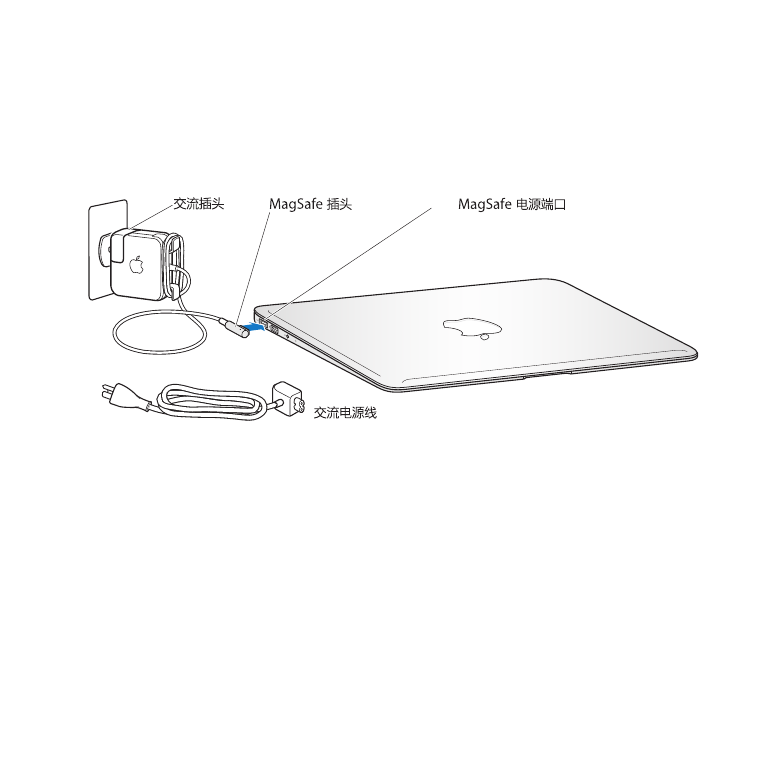
10
第
1 章
准备、安装、使用
步骤
1:
接上
45W MagSafe Power Adapter 适配器,给 MacBook Air 供电,同时给电池
充电。
确定将交流插头完全插入电源适配器,并确定交流插头的电插销完全扳开。将电源适配器的交流插
头插入电源插座,并将
MagSafe 插头插入 MagSafe 电源端口。将 MagSafe 插头靠近电源端口
时,您会感到有一股磁力将插头吸入端口中。
¯
若要延长电源适配器电缆,请将交流插头替换成附带的交流电源线。首先要将交流插头从适配器
上拔出,然后将交流电源线装在适配器上,并确定它连接牢固。将交流电源线的另一端插入电源
插座。
从电源插座或
MacBook Air 电脑上断开电源适配器时,请拔插头,不要拉电源线。
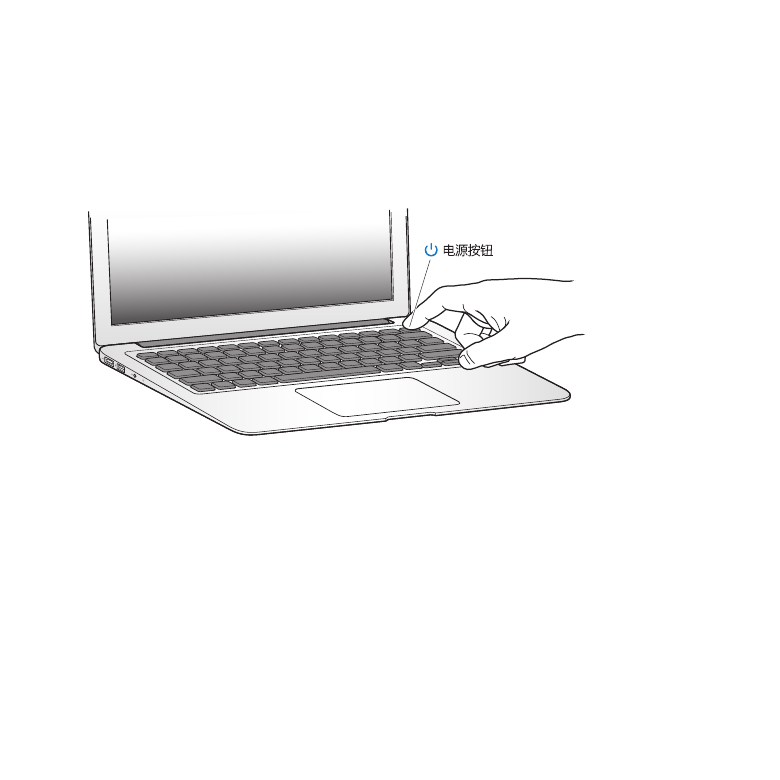
11
第
1 章
准备、安装、使用
当您将电源适配器连接到
MacBook Air 时,MagSafe 插头上的指示灯会亮起。指示灯为琥珀色表
明电池正在充电。指示灯为绿色表明电池已充满电。如果指示灯不亮,请确定插头已牢固连接而且
电源适配器已插入通电的电源插座。
步骤
2:
快速按下电源按钮
(®) 以开启 MacBook Air。
电源按钮位于键盘的右上角。开启
MacBook Air 时,您会听到启动声。
MacBook Air 启动需要一些时间。电脑启动后,“设置助理”会自动打开。
如果
MacBook Air 无法开启,请参阅第 40 页。
12
第
1 章
准备、安装、使用
步骤
3:
使用“设置助理”来配置
MacBook Air。
首次开启
MacBook Air 时,“设置助理”会启动。“设置助理”可以帮助您指定 Wi-Fi 网络、设
置用户帐户以及从另一台
Mac 或 PC 传输信息。您也可以从 Time Machine 备份或其他磁盘传输
信息。
如果要从另一台
Mac 迁移,而该 Mac 尚未安装 Mac OS X v10.5.3 或更高版本,您可能必须更新
软件。若要从
PC 迁移,请从 www.apple.com.cn/migrate-to-mac 下载“迁移助理”,然后将
它安装在用作迁移源的
PC 上。
在
MacBook Air 上启动“设置助理”之后,您无需退出,可中途转到其他电脑来更新其软件,然
后返回到
MacBook Air 来完成设置。
【注】首次启动
MacBook Air 时,如果没有使用“设置助理”来传输信息,则以后可以使用“迁
移助理”来传输信息。打开“迁移助理”(在
Launchpad 的“实用工具”文件夹中)。有关使
用“迁移助理”的帮助,请打开“帮助中心”并搜索“迁移助理”。
若要设置
MacBook Air:
1
在“设置助理”中,按照屏幕指示进行操作,直至出现“将信息传输到这台
Mac”屏幕。
2
若要进行基本安装、通过迁移来安装,或者从
Time Machine 备份或其他磁盘传输信息:
Â
若要执行基本设置,请选择“现在不传输”,然后点按“继续”。按照屏幕提示来选择您的有线
或无线网络,设置帐户并退出“设置助理”。
13
第
1 章
准备、安装、使用
Â
若要通过迁移来安装,请选择“从另一台
Mac 或 PC”,然后点按“继续”。按照屏幕指示来选
择要用作迁移源的
Mac 或 PC。您的 Mac 或 PC 必须在同一个有线或无线网络上。按照屏幕指
示进行迁移。
Â
若要从
Time Machine 备份或其他磁盘传输信息,请选择“从 Time Machine 备份或其他磁
盘”,然后点按“继续”。选择备份或其他要用作迁移源的磁盘。按照屏幕指示进行操作。
如果您不打算保留或使用其他电脑,最好取消对它的授权,使它无法播放您从
iTunes Store 购买
的音乐、视频或有声读物。取消电脑的授权可以防止其他人播放您购买的任何歌曲、视频或有声
读物,并可以腾出另一个授权供使用。有关取消授权的信息,请从
iTunes 的“帮助”菜单中选取
“
iTunes 帮助”。
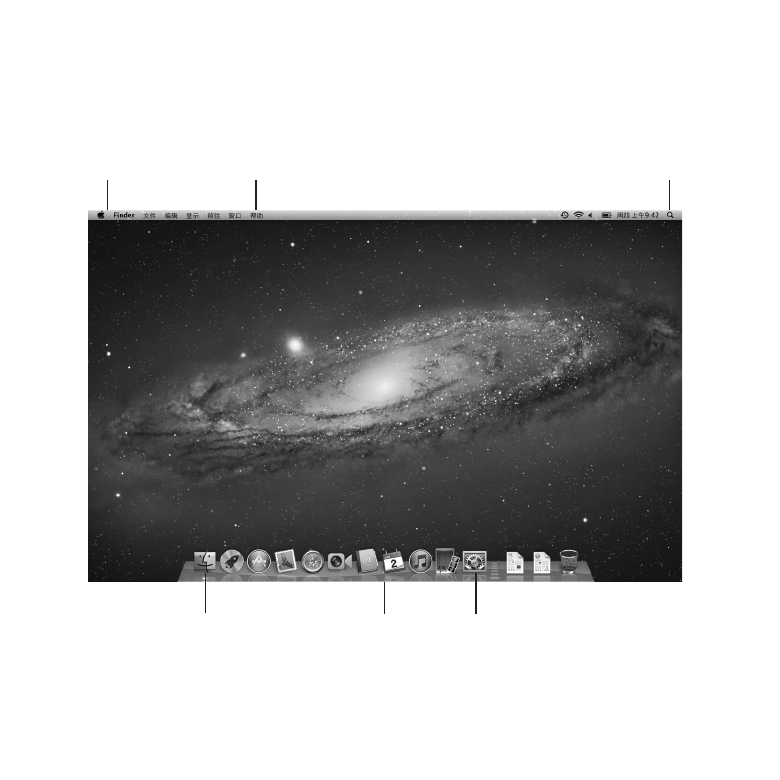
14
第
1 章
准备、安装、使用
步骤
4:
自定
Mac OS X 桌面和设定偏好设置。
可以使用“系统偏好设置”将桌面快速变成您想要的样子,它是
MacBook Air 上大多数设置的命
令中心。从菜单栏中选取苹果菜单
() >“系统偏好设置”,或者点按 Dock 中的“系统偏好设
置”图标。
菜单栏
“帮助”菜单
“
Spotlight 搜索”图标
“
Finder”图标
“系统偏好设置”图标
Dock
15
第
1 章
准备、安装、使用
【重要事项】
可以在“用户与群组”偏好设置中设定用以重设密码的选项,以防忘记登录密码。有
关系统偏好设置的帮助,请打开“帮助中心”并搜索“系统偏好设置”或者搜索您需要其帮助的特
定偏好设置。